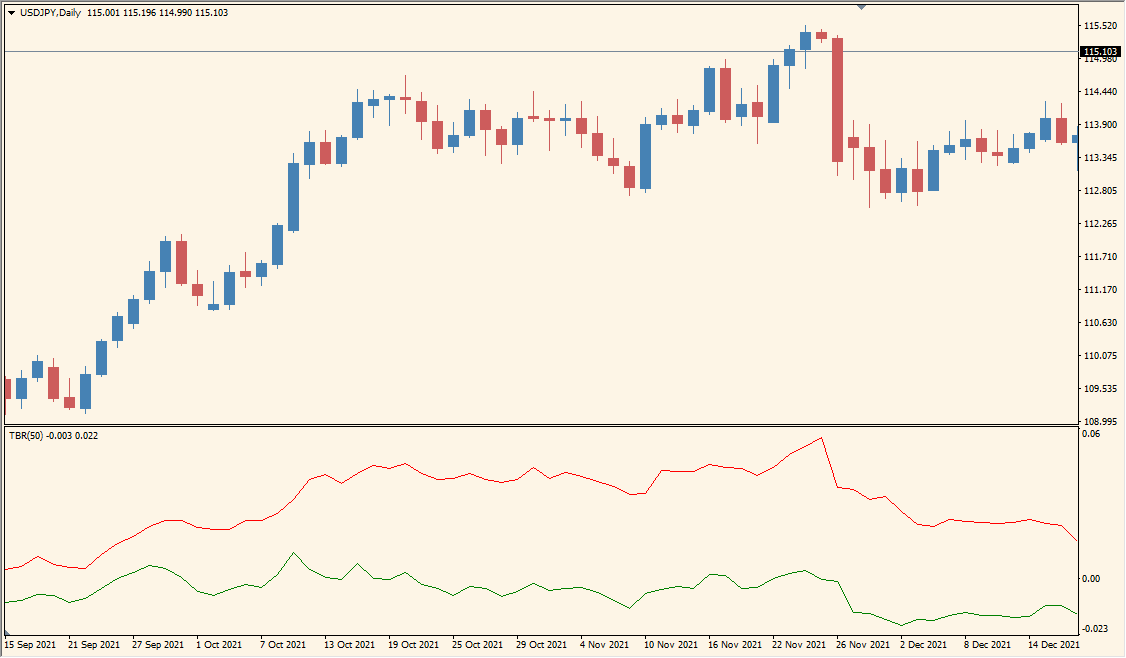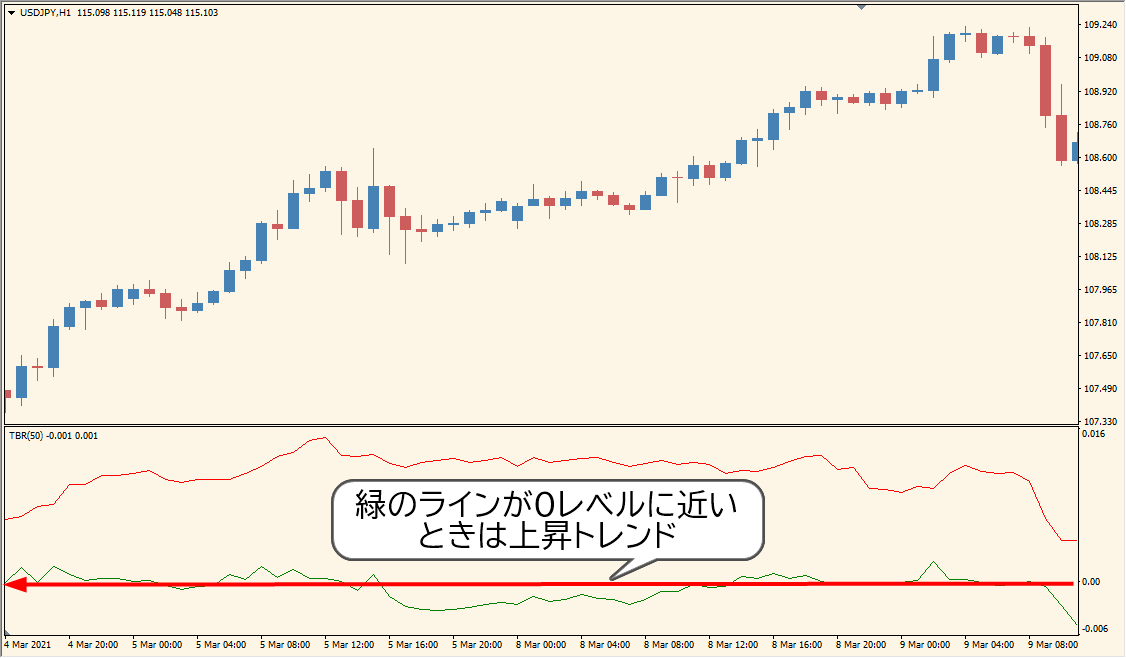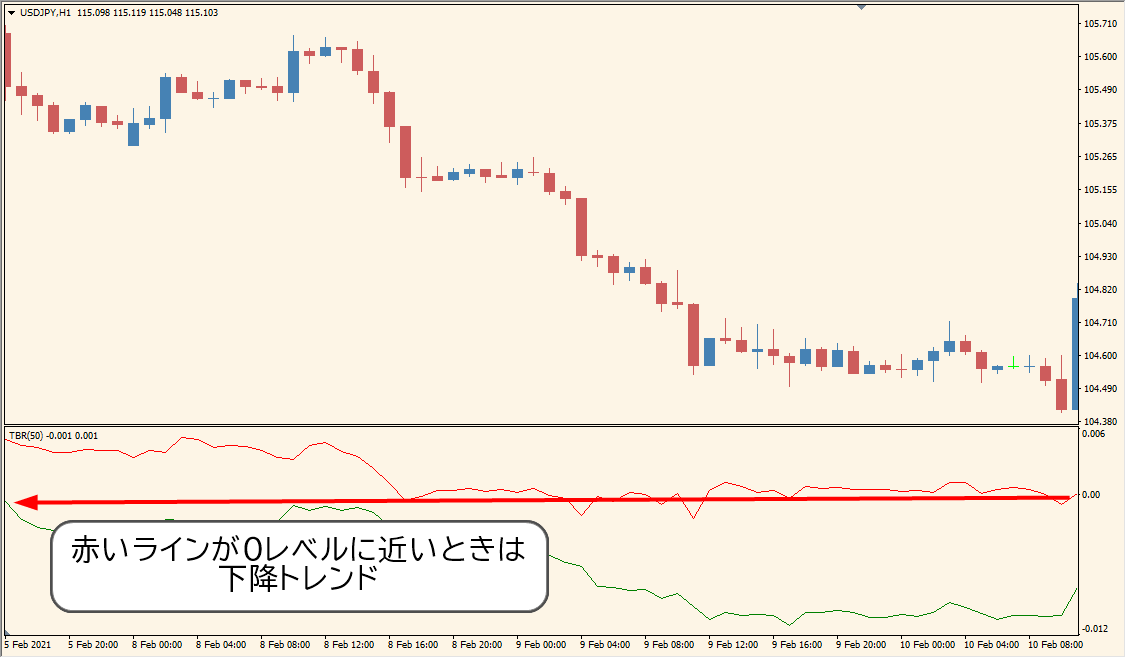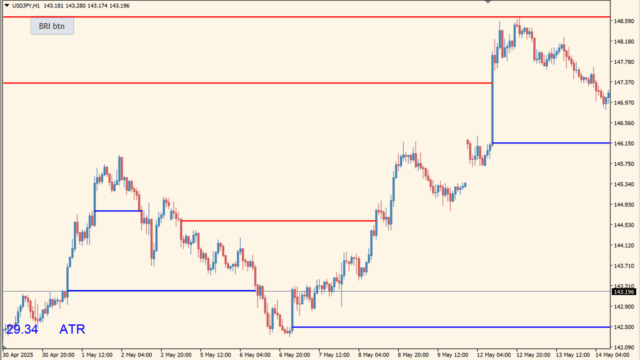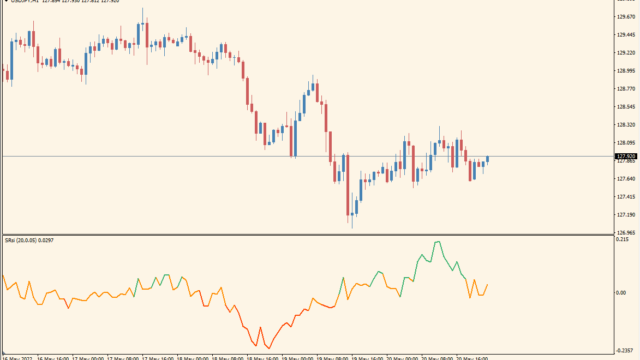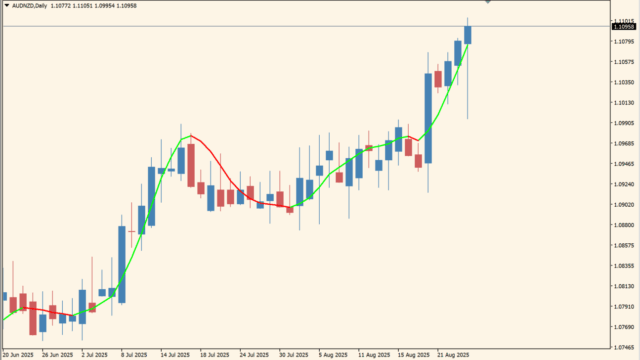サブチャートに緑と赤のラインを表示し、0レベルを中心として相場の強弱を判断するインジケーターです。
TradeBreakOutインジケーターの利用方法
TradeBreakOutインジケーターは0レベルと緑・赤ラインの位置関係でトレンドを判断しますので、逆に0レベルから緑・赤ラインから遠くにある場合は、しばらくは相場の転換が見込めないという見方もできます。
また、緑ラインが0レベルを下から上に、赤ラインが0レベルを上から下にブレイクアウトしたときは相場の転換という判断もできます。
亀吉
独特なインジケーターですが、過去チャートを見る限り悪くない精度を持っていますね
たつお
0レベルを強くブレイクアウトした時なんかは、その後しばらくトレンドがでたりしますね
業者を変えると取引コストが月に5000円以上安くなったりしますよ

海外FX業者を使っている人は注意!隠れコストを含めた本当に安い海外FX業者比較
すぐに隠れコストが低いFX業者が知りたい方はこちらをクリック
国内と海外FX業者の違いが知りたい方はこちらの解説はこちらを...
MT4のパラメータ設定
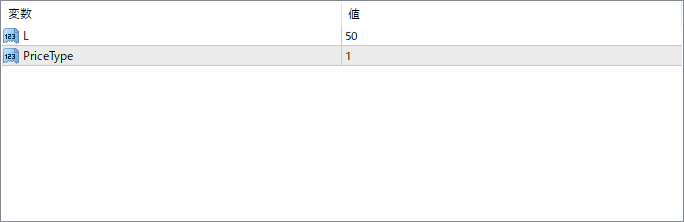
『L』の値を増やすと0レベルブレイクのシグナルが少なくなりますが、精度も上がります。
『PriceType』は計算に使用される価格の種類で、0がClose、1がHigh/Lowです。

★MT4インジケーター倉庫プレミア
MT4倉庫プレミアの入口はこちら
→倉庫プレミアのパスワードはこちらから
→倉庫...
インジケーターをMT4にインストールする方法
①インジケーターをダウンロードするとzipファイルでPCに保存されますので、そのフォルダを右クリックしてファイルを『展開』しておきます。
②フォルダの中に『mq4ファイル』または『ex4ファイル』がはいっていることを確認します。
③MT4を開いて、画面上部の『ファイル』→『データフォルダを開く』→『MQL4』→『Indicators』フォルダに②のファイルをいれます。(この時必ずフォルダからファイルをだして、ファイル単体でいれてください。)
④MT4を再起動すればMT4のナビゲータウィンドウに追加したインジケーターが表示されているので、チャートに適用すれば完了です。